1.大家好,我是瑞特毕业生服务的干小燕,一个致力于wps文档技能分享的线上编辑 。
2.上一期我们学习了如何在wps文档中插入和删除表或行,今天我们学习如何合并与拆分单元格

3.如何合并单元格合并单元格是指将多个单元格合并为一个单元格,拆分单元格是指将合并后的单元格进行恢复 。
4.在【表格工具】选项卡中,通过单击【合并单元格】和【拆分单元格】按钮,可对单元格进行合并或拆分操作 。
5.方法一:
第一步,选择需要合并的单元格 。
6.
第二步,单击鼠标右键,单击【合并单元格】
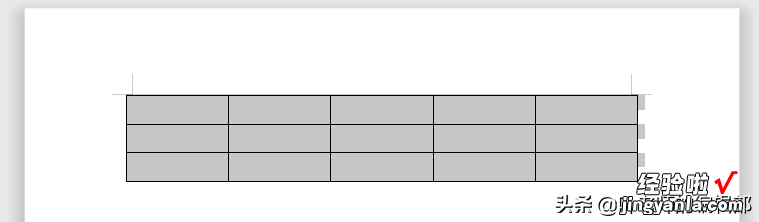
7.
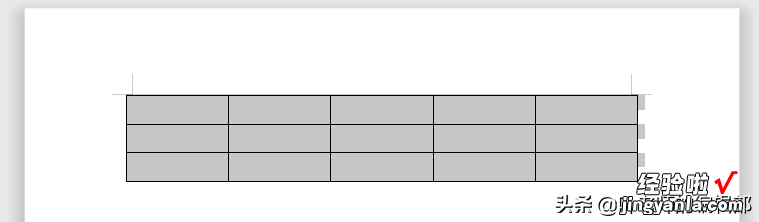
第三步,效果展示
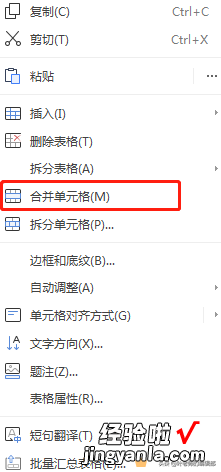
8.
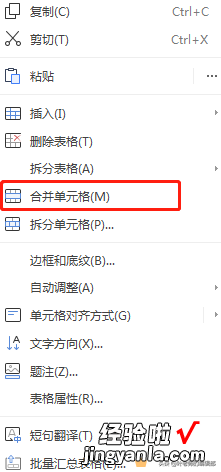
方法二:选择需要合并的多个单元格,然后在【表格工具栏】中,单击"合并单元格"按钮即可
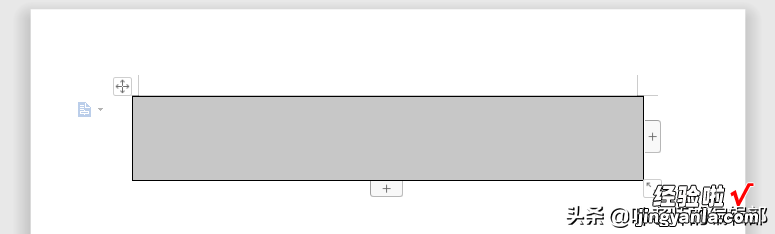
9.
如何拆分单元格方法一: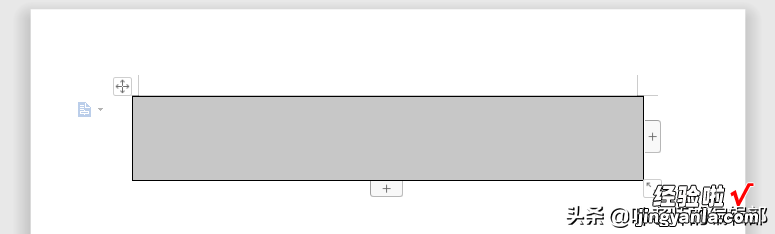
第一步,选择需要合并的单元格 。
10.
第二步,单击鼠标右键,单击【拆分单元格】
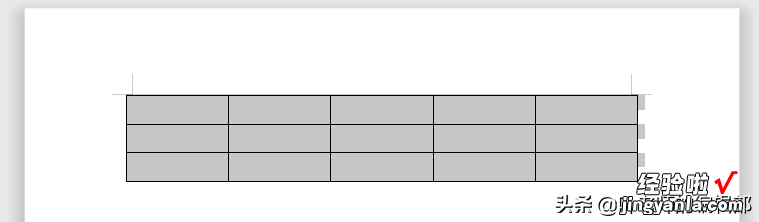
11.
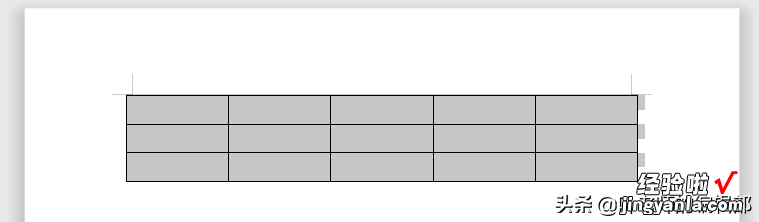
第三步 , 弹出【拆分单元格】窗口,选择所需列数与行数,单击【确定】即可
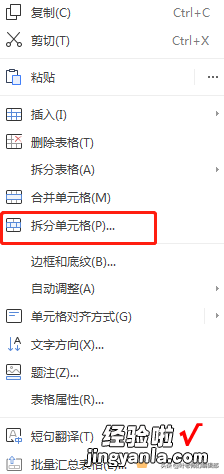
12.
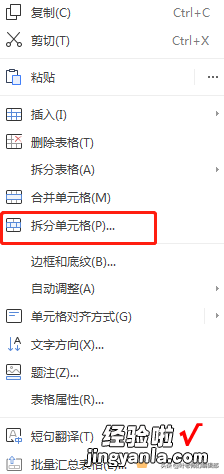
第四步 , 效果展示
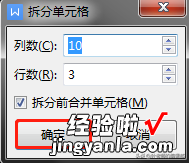
13.
方法二:选中需要拆分的单元格,然后在【表格工具栏】中,单击【拆分单元格】按钮 , 在弹出的【拆分单元格】对话框中设置拆分的行列数,然后单击【确定】即可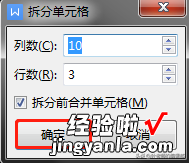
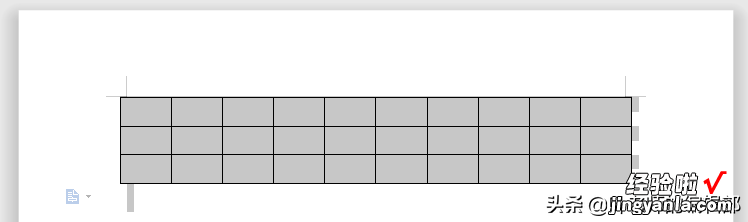
【如何在WPS文档中合并与拆分单元格-如何在wps文档中合并与拆分单元格的内容】14.总结一下,今天我们学习了如何合并与拆分单元格,你学会了吗?关注我,分享更多wps文档实用技巧 。
